*この記事は、アフィリエイト広告を利用しています。
AmazonミュージックUnlimitedはハイレゾって本当?高音質で聴く設定とコツ紹介


AmazonミュージックUnlimited のハイレゾって本当?

高音質で聴くコツってあるのかな?
そんな疑問を解決します。
ブログ運営者のポチ(@sunrise_033)です。
この記事では、AmazonミュージックUnlimitedはハイレゾなのか実際に検証して、高音質で聴く設定やコツを紹介していきます。
この記事を読めば、AmazonミュージックUnlimitedの高音質は本当なのか、それを一番発揮できる聴き方がわかりますよ。

- お得に暮らし、コツコツ副収入で心豊かに。あなたをそっと応援するブログを運営
- お得な節約、コツコツ投資、ブログ収益化の3つが主軸コンセプト
- 月間54,000PV/収益5桁達成中
- フード・グルメブログも別サイトで運営中
Amazon ミュージック Unlimitedはハイレグです!「標準」と高音質「HD」と「Ultra HD」の違い
結論からいうと、Amazon ミュージック Unlimitedの高音質設定「Ultra HD」なら標準音質の10倍、レコーディングを再現しています。
これは十分にハイレゾなのかなと思います。
Amazon ミュージック Unlimitedは、Amazonが提供する広告なしで1億曲が聴き放題の音楽サブスクサービスです。
他にもプランがあり、広告表示やダウンロードに規制があるフリー(無料)、プライム会員が聴けるAmazon ミュージック Primeがあります。
Amazon ミュージックは、「標準」「HD」「Ultra HD」の3種類の音質があります。
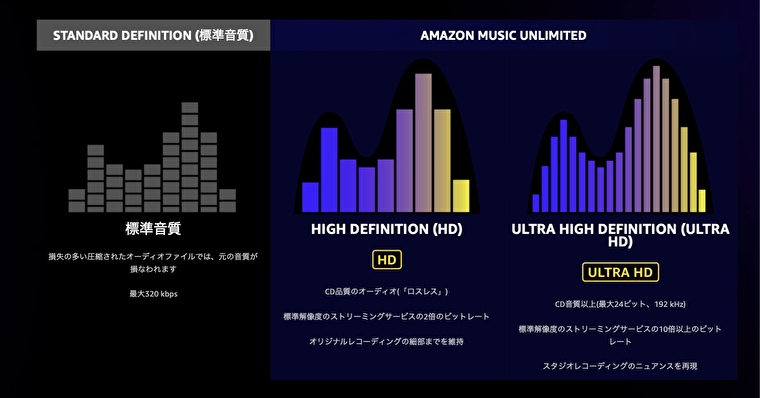
-150x150.png) ポチ
ポチ音質はビットレートという単位で表されて、より大きい数値が高音質になります。
| 標準 | 320kbps | Amazonミュージックのストリーミング音質 |
| HD | 850kbps | 「標準」の2倍、CDの音質を細部まで再現 |
| Ultra HD | 3730kbps | 「標準」の10倍、レコーディングのニュアンスを再現 |
Amazon ミュージックが利用可能な音質は「標準」の320kbpsですが、後述しますが他の音楽サブスクと比べても高音質になっています。
そして、有料プランのAmazon ミュージック Unlimitedは「HD」と「Ultra HD」の高音質が利用可能なので他のサービスに比べてもかなり高音質で音楽を楽しめることがわかります。
AmazonミュージックUnlimitedを利用している場合は、1億曲が「HD」で利用可能です。
また、700万曲以上が標準の10倍の「Ultra HD」で聴くことができるのです。
実際に私自身も使っているのでわかるのですが、「標準」と「Ultra HD」では10倍のビットレートなので音質の違いをはっきりと体験することができます。
高音質を楽しむ!さらに高音質で聴く設定やコツを紹介
- 音質を「HD」「Ultra HD」に設定する
- ラウドネス・ノーマライゼーションをオンにする
- ヘッドホンやイヤホン性能をあげる
- 【おまけ】Wi-Fiやデータプランを見直す
次に、Amazon ミュージックをさらに高音質で聴く設定やコツを紹介します。
音質を「HD」「Ultra HD」に設定する
高音質を楽しみたい時は、「ストリーミング」と「ダウンロード」でそれぞれ設定することができます。
ホーム画面右上の歯車>設定>ストリーミング設定>Wi-Fi/モバイルデータの「HD/Ultra HD」にチェックをつける
ホーム画面右上の歯車をタップします。
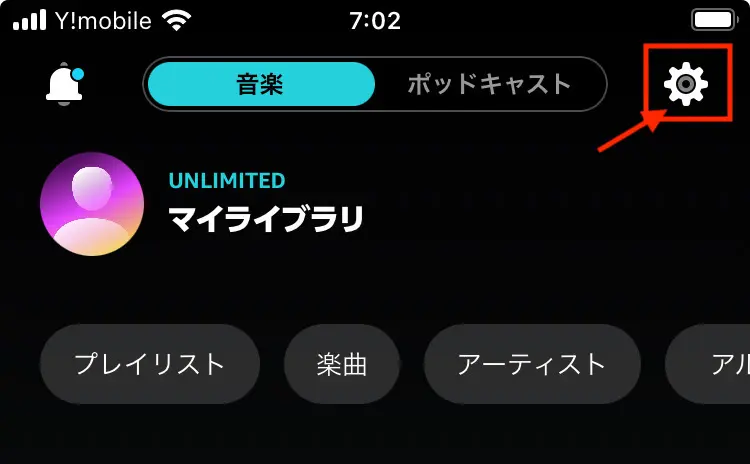
設定をタップします。
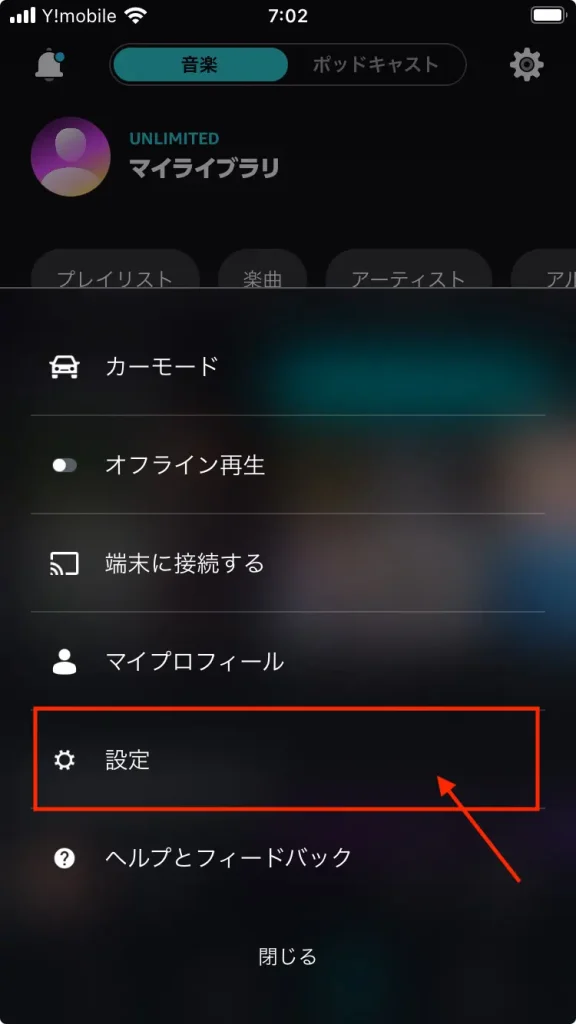
ストリーミング設定をタップします。
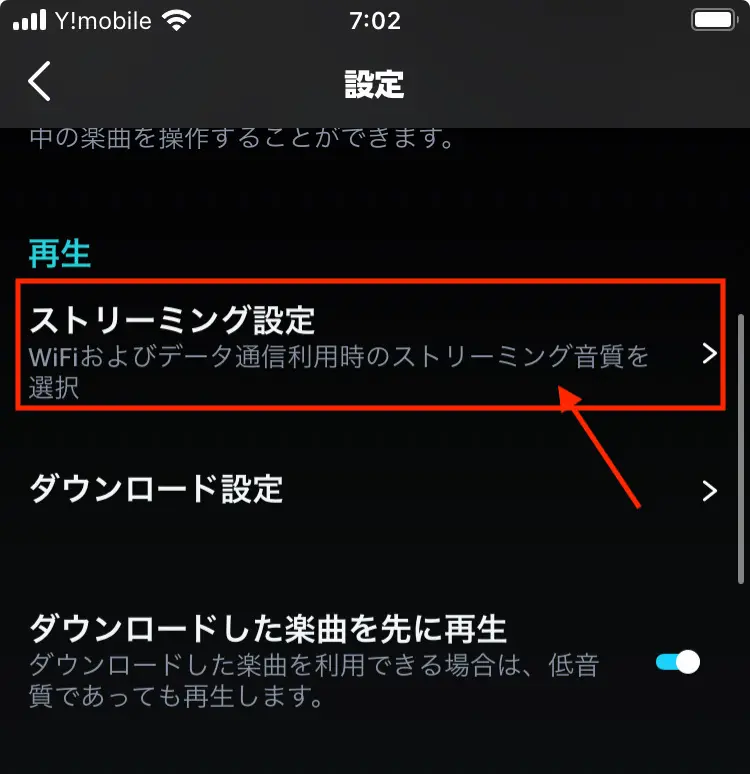
Wi-Fi/モバイルデータそれぞれで「HD/Ultra HD」にチェックをつけます。
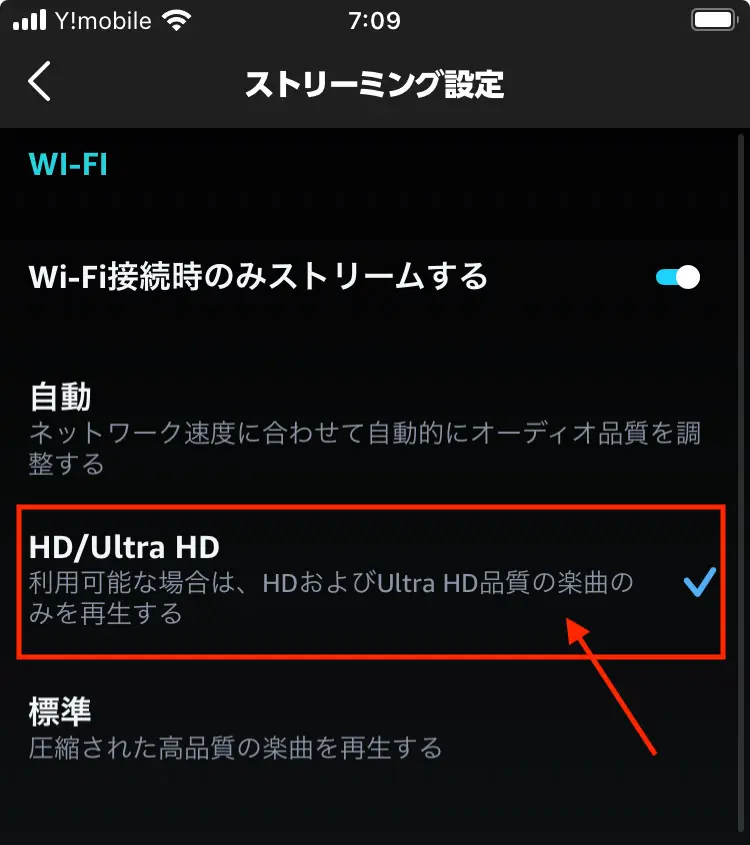
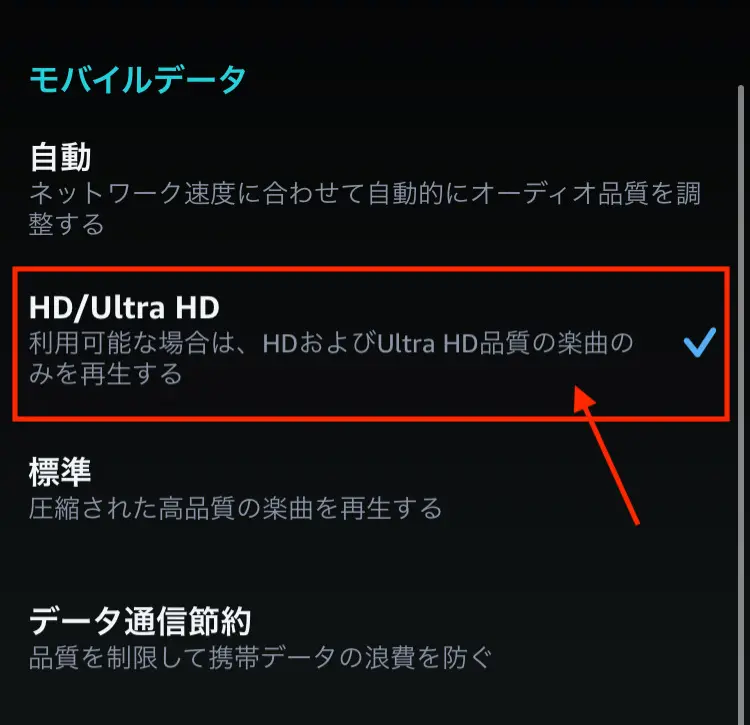
モバイルデータを節約したい場合は、ネットワーク速度に合わせて音質を調整してくれる「自動」か「データ通信節約」設定がおすすめです。
ホーム画面右上の歯車>設定>ダウンロード設定>再生可能な最高音質(HD/Ultra HD)にチェックをつける
ホーム画面右上の歯車をタップします。
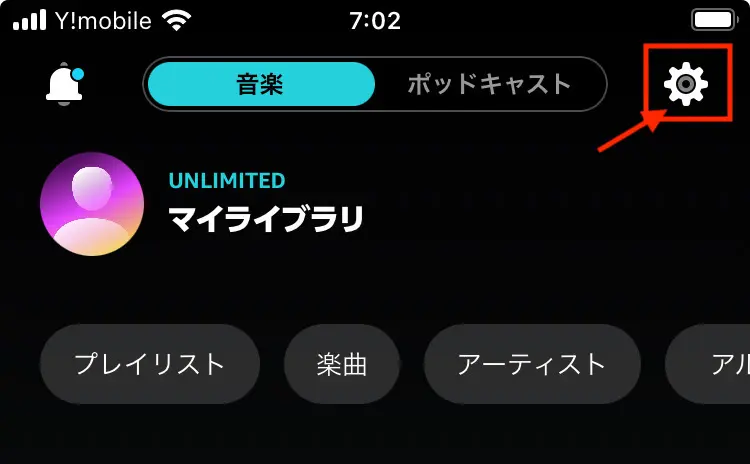
設定をタップします。
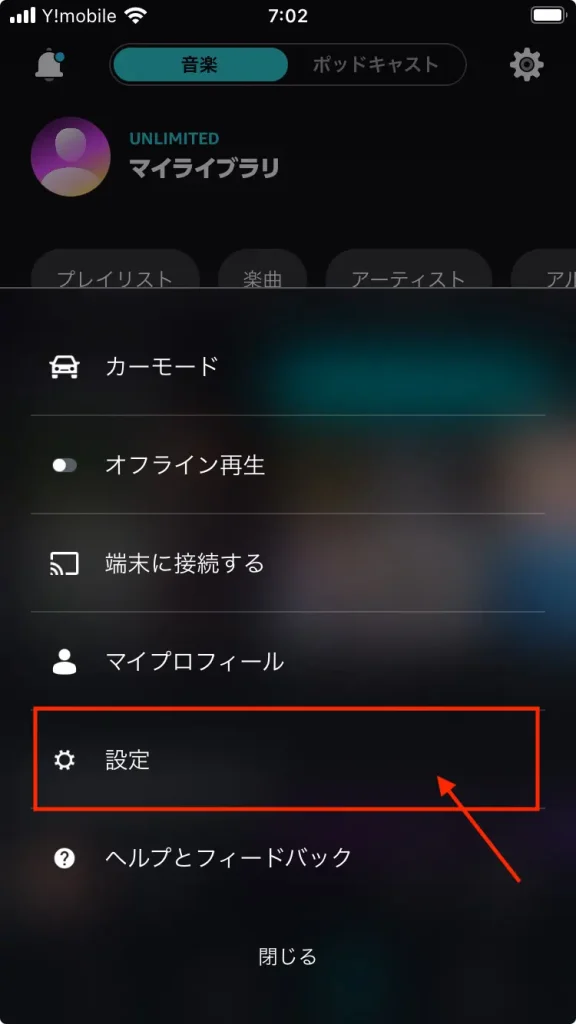
ダウンロード設定をタップします。
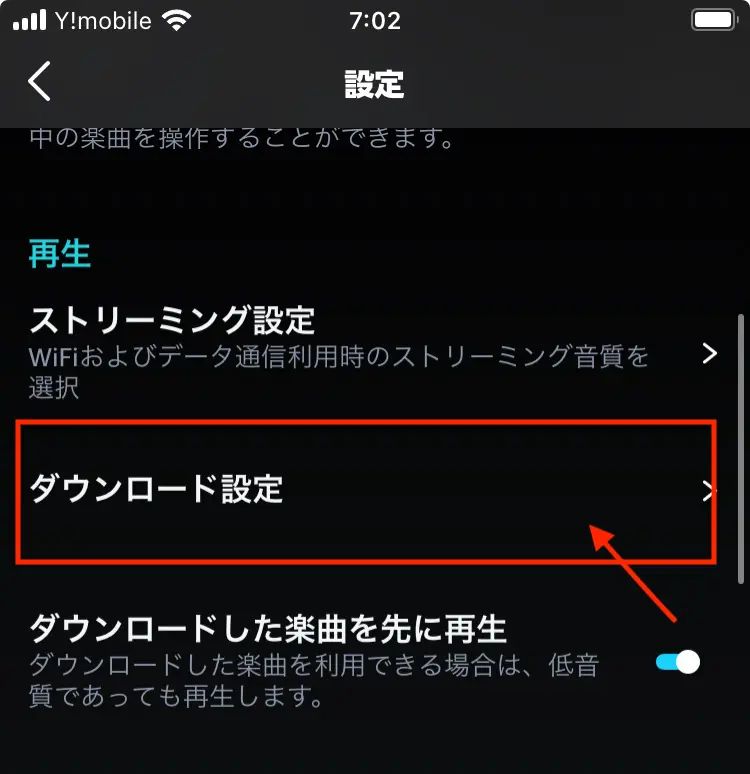
再生可能な最高音質(HD/Ultra HD)にチェックをつけます。
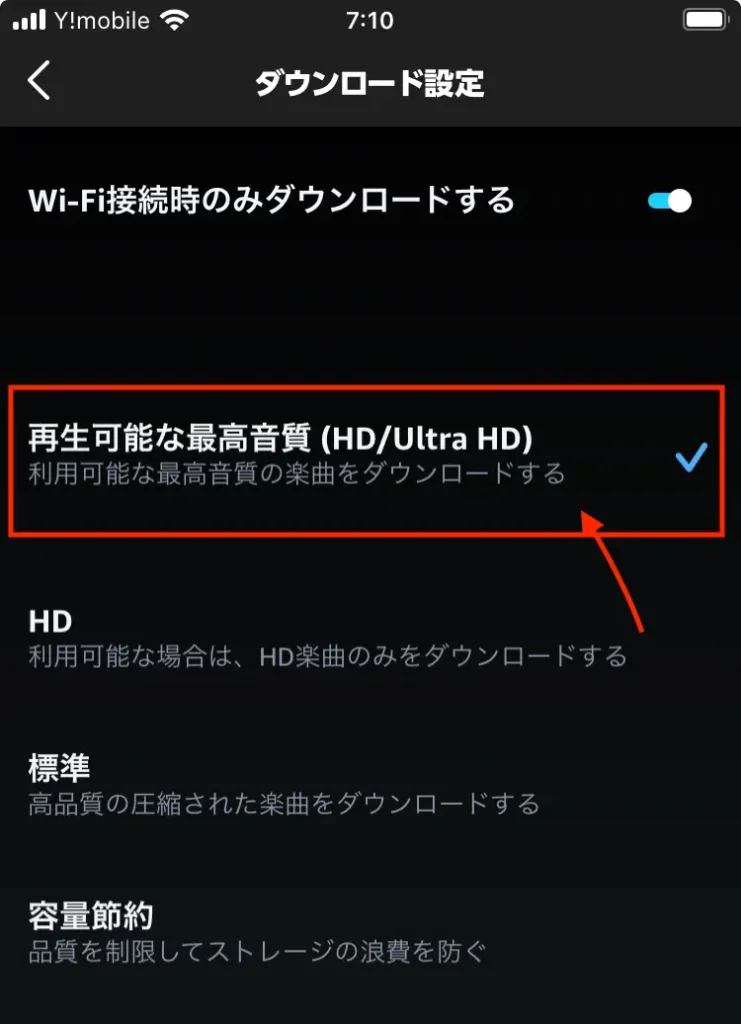
モバイルデータを節約したい場合は、Wi-Fi接続時のみダウンロードするのオンにしておきましょう。
ラウドネス・ノーマライゼーションをオンにする
ホーム画面右上の歯車>設定>ラウドネス・ノーマライゼーションをオンにする
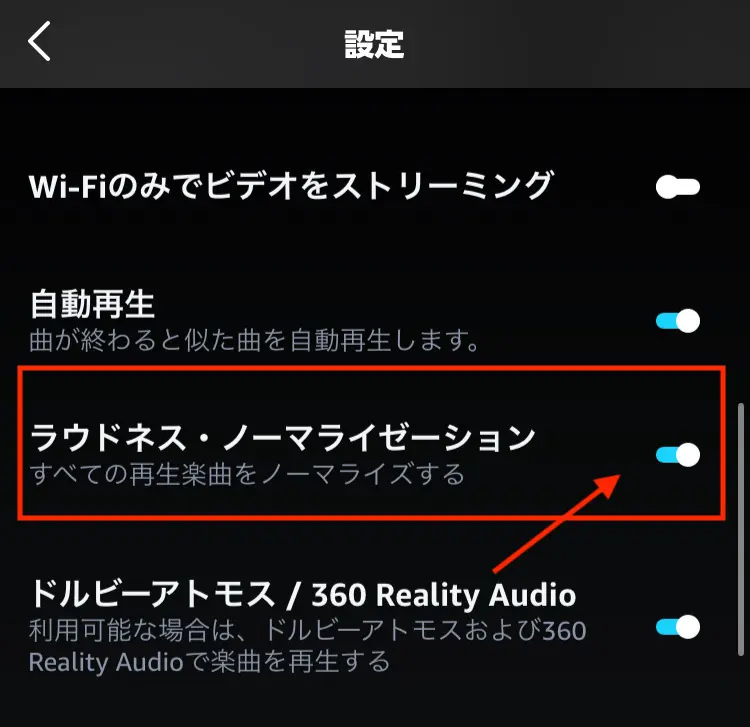
音質ではありませんが、ラウドネス・ノーマライゼーションをオンにすることで聴き心地を良くすることができます。
ラウドネス・ノーマライゼーションは、簡単にいうと音圧を一定に保つための操作設定になります。
-150x150.png) ポチ
ポチ音圧は曲によって異なり、バラバラだと体感的な音の大きさもバラバラに聴こえてしまうこともあります。
これを一定に保つ機能をオンにすることで、音の大きさを均等にして聴きやすくすることができます。
ヘッドホンやイヤホン性能をあげる
普段使っているヘッドホンやイヤホンの性能を上げることで高音質で聴くことができます。
HD対応の曲を再生しても結局イヤホンが音質に対応していないと、せっかくのHDも聴くことができませんよね。
また、ノイズキャンセラー機能のあるものも周りの音を遮る機能がついているので高音質を楽しむ環境を整えてくれます。
広告
一般的に高性能なデバイスは値段も比例して高くなりますが、1,000円と10,000円オーバーのイヤホンだと音質の迫力が結構違いますよ。
【おまけ】Wi-Fiやデータプランを見直す
Amazonミュージック Unlimitedのストリーミングは高音質の設定にするとデータ量を消費します。
-150x150.png) ポチ
ポチ音質別のストリーミングでのデータ量消費の目安はネットで載っていたので紹介します。
| 音質別 | 10時間再生の通信量 |
|---|---|
| 自動 | 660MB |
| 高(HD/Ultra HD) | 2400MB (約2.4GB) |
| 中(標準) | 1140MB (約1.1GB) |
| 低(データ通信節約) | 1080MB(約1.1GB) |
半身-150x150.png) うさぎ
うさぎ「HD/Ultra HD」設定って、自動設定と比べると約3.5倍も通信量が消費されてしまうんだね。
また、速度も安定していないと途中でストリーミングが止まってストレスになることもありますよね。
音楽サブスクは、自宅で利用する時はもちろん、外出時にも多く使用するシーンも多いです。
 ポチ
ポチ大容量かつ安定した電波を供給するネット環境だと高音質をより楽しめるようになりますよ。
大容量のWi-Fi、スマホデータプランだと楽天モバイルやワイモバイルが個人的にも利用していてコスパが良いので推しです。
データ通信量の節約術は、ストリーミング設定を「標準」orオフラインで聴く
データ通信量を節約する方法は、ストリーミング設定を「標準」設定orオフラインで聴くことです。
音質を「標準」か「自動」設定にする
アプリを開く→右上の歯車アイコン→設定→ストリーミング設定
Wi-Fi時は「自動」もしくは「標準」、モバイルは標準に設定しておきます。
これでオンライン時に少なくとも、「HD/Ultra HD」のみを再生することはないのでデータ量の節減に有効です。
オフラインで聴く
アプリを開く→右上の歯車アイコン→オフライン再生をオン
オフライン再生にすればダウンロードされている曲のみWi-Fi、モバイル環境を介入せずに楽曲を聴くことができます。
 ポチ
ポチオフラインで聴く前に楽曲のダウンロードを忘れないでしましょう。
それでもデータ量が気になる人は、設定をオフラインにして楽曲を聴くと、Wi-Fiやモバイル通信を気にすることなく音楽を楽しめます。
楽曲ダウンロードの詳しい説明は「Amazonミュージックの使い方」で詳しく書いてあるので参考にどうぞ。
他社音楽サブスクサービスとの音質比較
では、他社音楽サブスクサービスとの音質比較もしていきます。
| 音楽サブスク別 | ビットレート |
|---|---|
| Amazon Music | 最大320kbps |
| Amazon Music Unlimited | 最大3730kbps(Ultra HD時) |
| Apple Music | 最大256kbps |
| Spotify | 320kbps(プレミアムプラン時) |
| YouTube Music | 最大256kbps |
音質は最大ビットレートで比較して、数値が大きいほど音質が良く聴こえます。
Amazon Music Unlimitedに関しては、曲数も限定的なので例外的です。
それを含めてもAmazonミュージックの音質は十分に高いと言えるでしょう。
SNSの評価・口コミと実際に使って分かった感想
高音質が楽しめる音楽サブスクのAmazonミュージック Unlimitedですが、SNSの評価・口コミと実際に使って分かった感想を見ていきます。
まず実際に使った感想としては音質に関しては、やはり良いと感じました。
もう一つの音楽サブスクはYouTubeミュージックを使っていますが、こちらも音質は良いと感じます。
しかし差別化するとすれば、Amazonミュージック Unlimitedの「HD/Ultra HD」「ラウドネス・ノーマライゼーション」は優秀なのではないかと思います。
では、SNSの評価を見ていきましょう。
Shureのワイヤレスヘッドホン買ったので、多少でも音質のいいAmazonミュージックUnlimitedに移行しました pic.twitter.com/1gzkxSoaFb
— 我が名はアテム!(偽物) (@GG_Animus666) May 28, 2024
SpotifyからAmazonミュージックUnlimitedに移行したが懸念すべき点はスイッチングコストのみでさっさと変えるべきだった 音質が素晴らしいな
— じゃけマスター (@jake_marmar12) November 7, 2022
AmazonミュージックUnlimitedを
— かず@ChimiChanga (@ig_kazu05) August 20, 2021
HDにアップグレードしたら自分でも分かるレベルで音質上がったんで音楽聞くわ
ヘッドホンを高性能にしたから音質の良いAmazonミュージック Unlimitedへ移行した、有料プランにしたら音質(HD再生)がよくなったという意見は多く見られました。
体感的に音質の違いがわかるのは、個人的にも感じられますが音楽を聴くのが楽しくなりますよね。
まとめ
Amazon ミュージック Unlimited の高音質「Ultra HD」「HD」を解説していきました。
まとめると下記になります。
- Amazon ミュージック Unlimitedの高音質は「HD」「Ultra HD」「HD」で構成される
- 「HD」は標準の2倍・「Ultra HD」は標準の10倍の音質である
- HD/Ultra HDの楽曲を聴き続けてると多量のデータ通信量を消費する
- スマホデータを節約している人はストリーミング音質を「標準」設定にするかオフラインで聴く
実際使ってみて分かったのは、メジャーなアーティストなら「Ultra HD」対応の曲が多くある印象です。だた古い曲は「HD」の曲もあります。
もっと詳しくメリット・デメリットを知りたい方は「Amazon ミュージック Unlimited、実際に使ってわかったこと」でまとめているので参考にしてみてください。




コメント